Win10安装splendid图文教程
摘要:最近有win10电脑用户反映不知道怎么安装splendid,而且在安装的时候会出现提示缺少icm文件,那是怎么回事呢?下面小编就为大家介绍如...
最近有win10电脑用户反映不知道怎么安装splendid,而且在安装的时候会出现提示缺少icm文件,那是怎么回事呢?下面小编就为大家介绍如何解决这个问题。
方法/步骤:
1、下载你的笔记本型号官网最新版的splendid安装包,解压,打开date文件夹下的colorTable文件夹,,找到对应你机型的icm色彩配置文件,复制到C盘下的某个文件夹,你可以在C:Program Files (x86)文件夹下新建一个文件夹,放这个icm文件,这样做是防止你以后误删了这个文件!
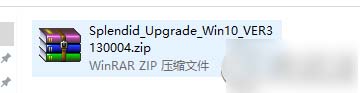


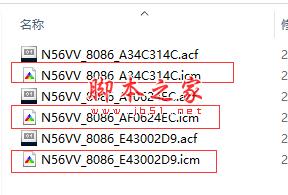
2、重点来了:打开控制面板,选择“显示”如图;

3、打开“更改显示器设置”如图;
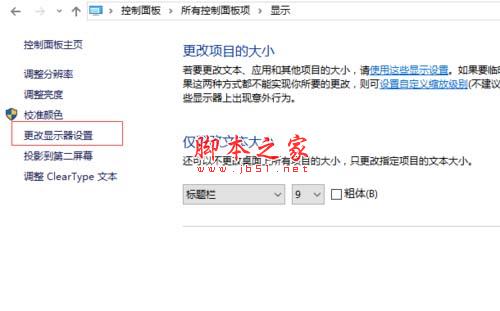
4、点“高级设置”如图;
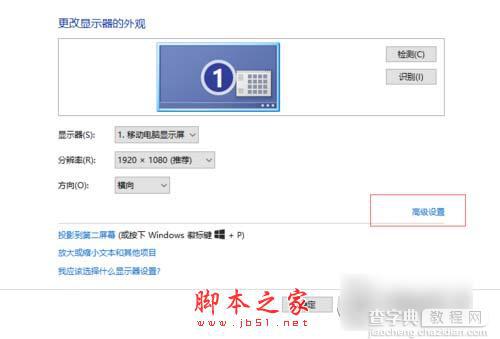
5、点“颜色管理”如图;
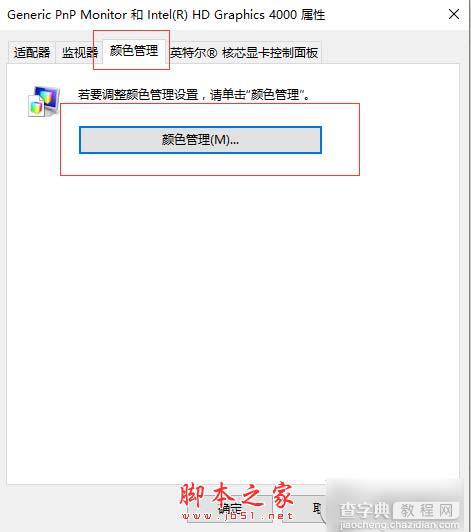
6、点设备,选择你的显示器(默认为打印机等),并把下边小方框的钩打上,不然没法后续设置,完了之后点击“添加”,找到你存放的icm文件,确定后你的颜色配置文件就被选中了,选好之后点击“设置为默认配置文件”,完了之后你就发现显示器久违的自然色彩又回来了!!
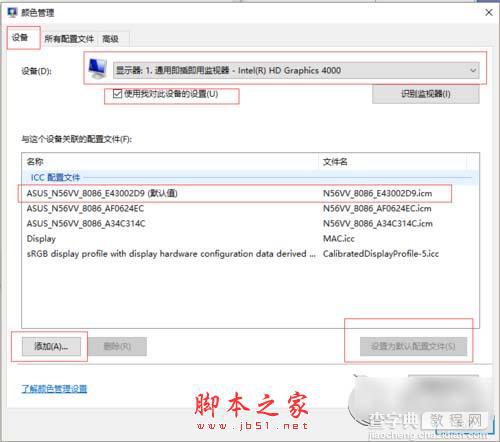
7、最后一点,为了防止重启之后又还原回去:请点击“配置文件”再点第一个“将我的设置与系统默认值组合”完成!
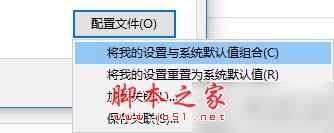
以上就是查字典教程网小编为大家介绍的关于Win10无法安装splendid提示缺少icm文件的解决方法,需要的用户快来看看吧,想了解更多关于win10系统的精彩教程,请继续关注查字典教程网!
【Win10安装splendid图文教程】相关文章:
★ Win10系统无法安装软件总是出现2052或2053错误怎么办?
